コピー後のPPTのサイズが間違っていませんか?
- Guanhuiオリジナル
- 2020-06-16 09:22:4733829ブラウズ
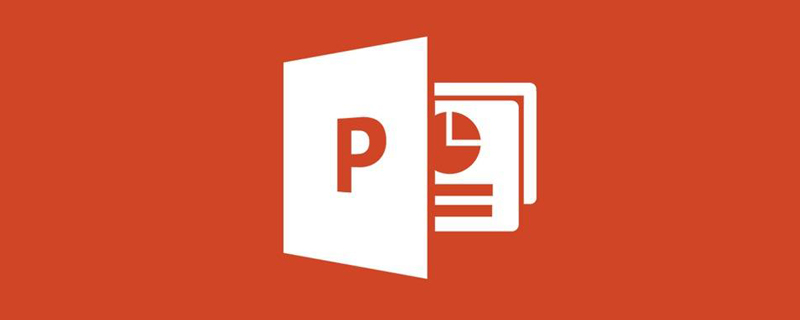
コピー後の PPT のサイズが間違っていますか?
コピーされたドキュメント内の要素はコピー前のテーマ形式を適用しているため、コピー後の PPT のサイズが正しくありません。コピーすると、現在のドキュメントのテーマ形式が自動的に適用され、結果的にPPT のサイズ。いいえ、解決策は、2 つのドキュメントのテーマ形式を調整して一貫性を持たせることです。
PPT 仕様
PPT ページのセットを他の PPT ファイルに再利用し、それらが確実にコピーされるようにする場合PPT ページは、ターゲット PPT のレイアウトとテーマ スタイルに自動的に一致します (大規模な手動調整作業や残業を避けるため)。その後、PPT ページを作成するときは、次の 2 つの仕様に厳密に従う必要があります:
1. タイトル フォントやフォントなどの主要な要素はマスターを使用して定義する必要があります。
2. 色の意味を判断する必要がない場合は、PPT ページ内でテーマカラー以外の色を使用しないでください。
ルール 2 の簡単な説明。たとえば、国旗や企業ロゴの色はどこでも同じである必要があるため、コピーして貼り付けるときに実際の色を保持し、ターゲット PPT のテーマ カラーに従わないようにカスタム色に設定できます。 。 変化。
PPT の利点
Office PowerPoint がユーザーの作業効率を向上させ、コラボレーションを強化するのに役立つ 10 の主な方法を次に示します。
1. Microsoft Office Fluent ユーザー インターフェイスを使用すると、より良い結果をより迅速に得ることができます。
再設計された Office Fluent ユーザー インターフェイスの外観により、プレゼンテーションの作成、表示、共有がよりシンプルで直感的になりました。豊富な機能セットが改善され、整理されたワークスペースに詰め込まれているため、気が散ることが最小限に抑えられ、ユーザーが必要な結果をより迅速かつ簡単に得ることができます。
2. 強力でダイナミックな SmartArt アイコンを作成します。
Office PowerPoint で強力で動的なワークフロー、関係図、または階層図を簡単に作成できます。箇条書きリストを SmartArt 図に変換したり、既存の図を変更および更新したりすることもできます。新しいコンテキスト アイコン メニューにより、豊富な書式設定オプションをすぐに利用できるようになります。
3. Office PowerPoint スライド ライブラリを通じてコンテンツを簡単に再利用します。
PowerPoint スライド ライブラリを使用すると、プレゼンテーションを Microsoft Office SharePoint Server 2007 でサポートされているサイトに個別のスライドとして保存し、後で Office PowerPoint 2007 のコンテンツを簡単に再利用できます。これにより、プレゼンテーションの作成にかかる時間が短縮されるだけでなく、挿入したすべてのスライドがサーバーのバージョンと同期され、コンテンツが常に最新の状態に保たれます。
4. さまざまなプラットフォームやデバイスを使用してユーザーとコミュニケーションします。
ファイルを XPS および PDF ファイルに変換して、あらゆるプラットフォームのユーザーと共有することで、PowerPoint プレゼンテーションでの幅広いコミュニケーションを確保できます。
5. カスタム レイアウトを使用すると、プレゼンテーションをより速く作成できます。
Office PowerPoint では、独自のカスタム スライド レイアウトを定義して保存できるため、レイアウトを切り取って新しいスライドに貼り付けたり、必要なレイアウトを持つスライドからスライドを取得したりして貴重な時間を無駄にする必要はありません。スライドからコンテンツを削除します。 PowerPoint スライド ライブラリを使用すると、これらのカスタマイズされたスライドを他の人と簡単に共有して、プレゼンテーションに一貫性のあるプロフェッショナルな外観を与えることができます。
6. Office PowerPoint と Office SharePoint Server を使用して、レビュー プロセスを高速化します。
Office SharePoint Server に組み込まれたワークフロー機能を使用すると、Office PowerPoint でレビューと承認のプロセスを開始、管理、追跡できるため、ユーザーは新たな知識を習得することなく、組織全体でプレゼンテーションのレビュー サイクルを加速できます。道具。
7. ドキュメント テーマを使用してプレゼンテーションを統一的にフォーマットします。
ドキュメント テーマを使用すると、ワンクリックでプレゼンテーション全体の外観を変更できます。プレゼンテーションのテーマを変更すると、背景色が変更されるだけでなく、プレゼンテーション内の図、表、グラフ、図形、テキストの色、スタイル、フォントも変更されます。テーマを適用すると、プレゼンテーション全体を通してプロフェッショナルで一貫した外観が保証されます。
8. 新しい SmartArt グラフィック ツールと効果を使用して、図形、テキスト、グラフィックを大幅に変更します。
テキスト、表、グラフ、その他のプレゼンテーション要素をこれまで以上に多くの方法で操作し、使用できるようになります。
9. PowerPoint プレゼンテーションのセキュリティをさらに強化します。
PowerPoint プレゼンテーションにデジタル署名を追加して、配布時にプレゼンテーションの内容が変更されていないことを確認したり、プレゼンテーションを「最終」としてマークして不注意による変更を防ぐことができます。コンテンツ コントロールを使用すると、プレゼンテーション内の変更すべきでない情報を保護および保存しながら、ユーザーを正しい情報に導く構造化された PowerPoint テンプレートを作成および展開できます。
10. ドキュメント サイズを削減し、同時にファイル回復機能を向上させます。
新しい Microsoft Office PowerPoint XML 圧縮形式により、ファイル サイズが大幅に削減されると同時に、破損したファイルからのデータ回復も向上します。この新しい形式により、ストレージと帯域幅の要件が大幅に節約され、IT コストの負担が軽減されます。
推奨チュートリアル: 「PHP チュートリアル 」
以上がコピー後のPPTのサイズが間違っていませんか?の詳細内容です。詳細については、PHP 中国語 Web サイトの他の関連記事を参照してください。

